作業ログです。2020/03/30 update
招待する場合、先方の企業が Office 365 を利用しているかどうかは不問です。
もちろん、Office 365 利用企業の方が「あぁTeamsね」とコミュニケーションは楽になりますが、Gmail や Notes などを使っている企業でも、ブラウザでTeamsを使っていただければよいので、問題なくTeamsを使った情報共有が加納です。
このあたりは Teams に限った話ではなく、情報共有ツールが Slack でも Backlog でも同じですね。
1.Teams 管理センターで外部招待を利用できるか確認
まずは Office 365 テナント全体で外部招待が可能かどうかの設定を確認します。(初期値はゲストアクセスの許可はONのはずです)
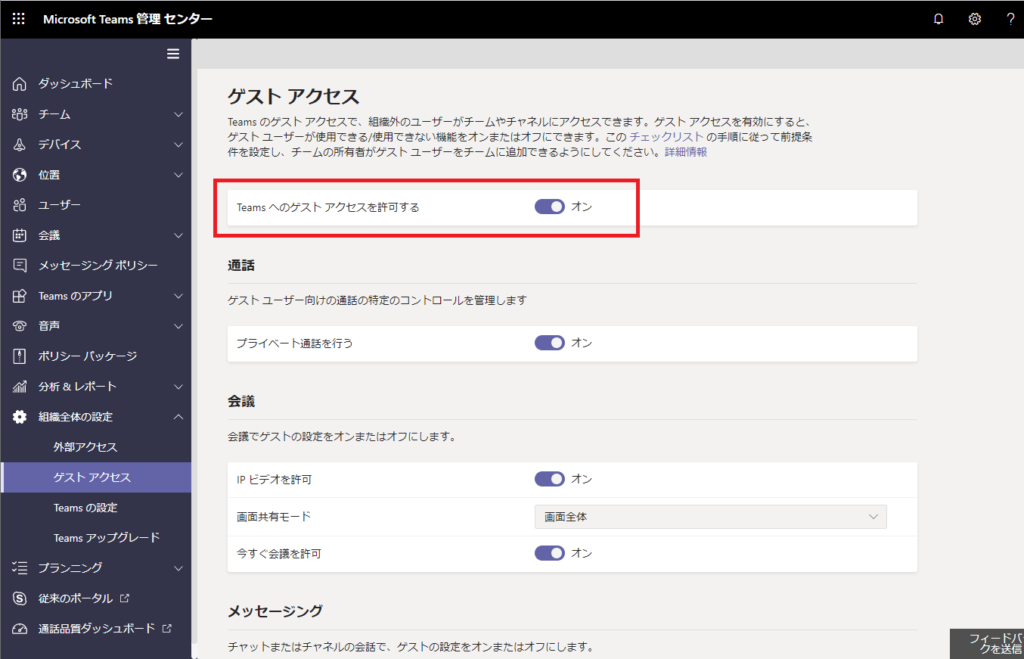
同じ設定画面にはゲストの権限に関する設定があるので、組織に合わせて設定しましょう
招待できるドメインを特定のものにしたい。コンシューマ向けSkypeとの通信を切断したい。などの設定は「外部アクセス」の設定で行います。
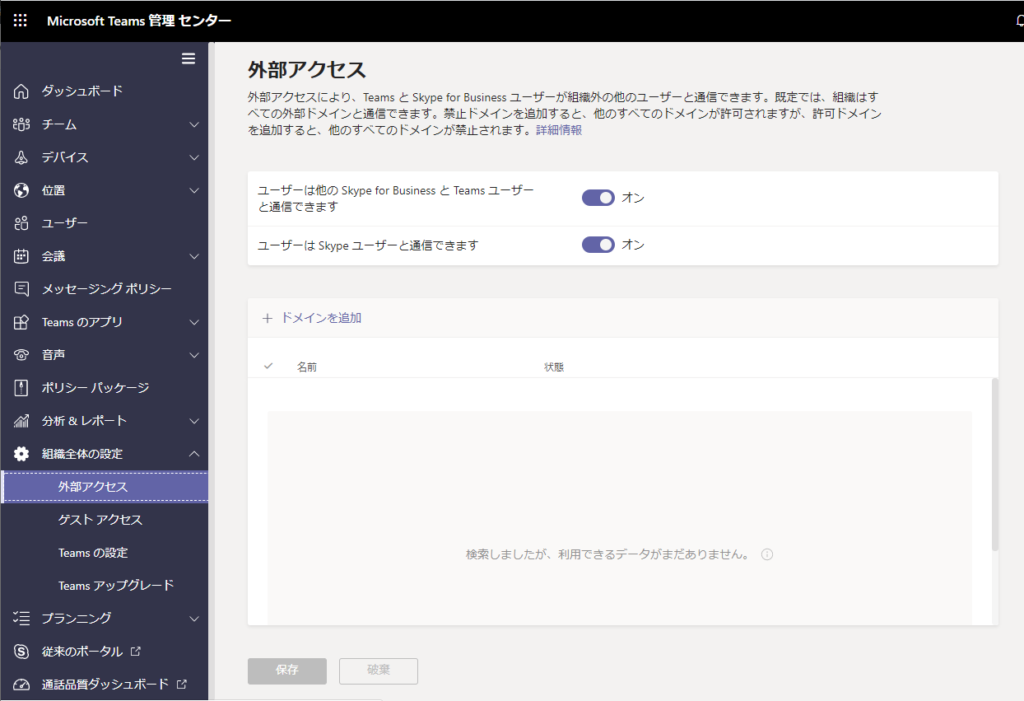
(招待可能なユーザーを絞りたいときは、Office365グループの外部招待を特定のグループだけに絞る方法と同じ設定でコントロール可能です。「office365グループ 作成 制限 powershell」あたりでググってみてください)
2.専用のチームを作りましょう
外部ユーザーとのやり取りをするチームは新規で作った方がよいです!
既存のチームに外部漏洩しては困る情報が「絶対にない」と言い切れることはないでしょう。チャットログ全部を確認しますか?ドキュメントの過去バージョンも含めて確認しますか?無理ですよね?おとなしく新規登録できれいなチームを立ち上げましょう。
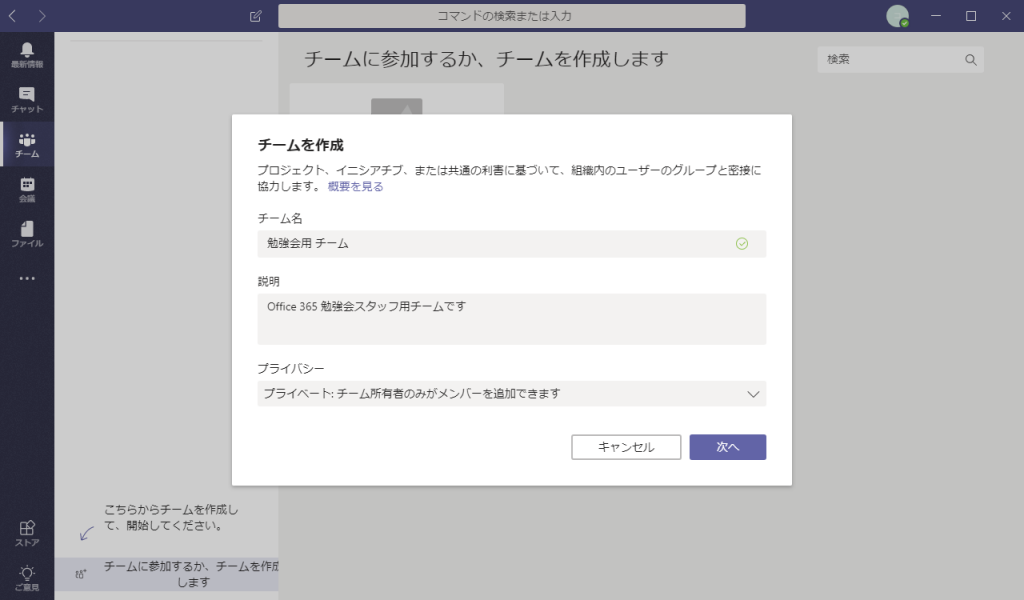
今回は作成したアカウント以外はすべて外部ユーザーの予定なのでメンバーは追加せずにスキップ。
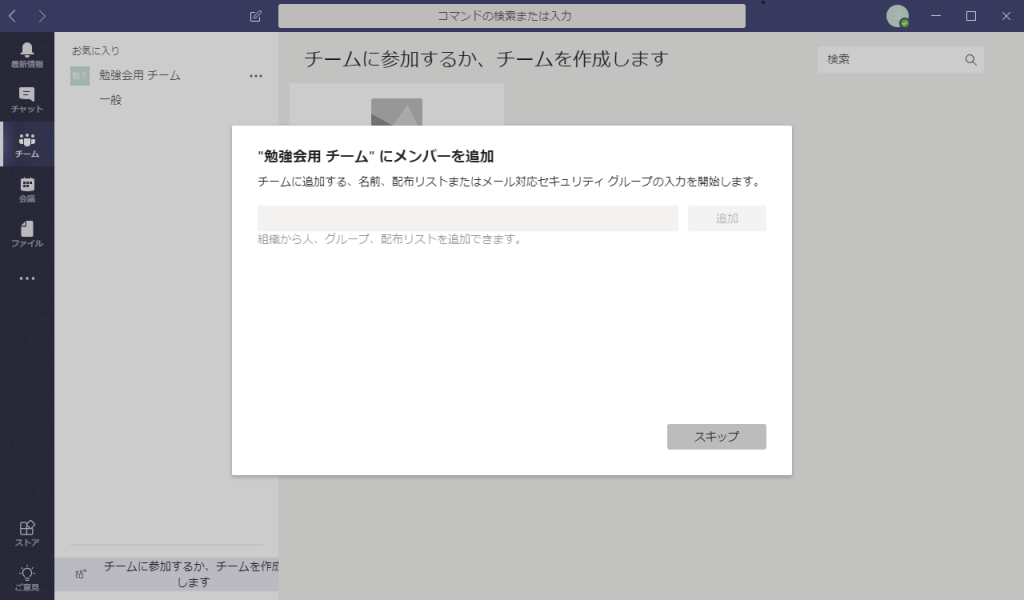
管理画面からメンバーを追加(この画面の出し方いつも忘れるんですよねf^^;)
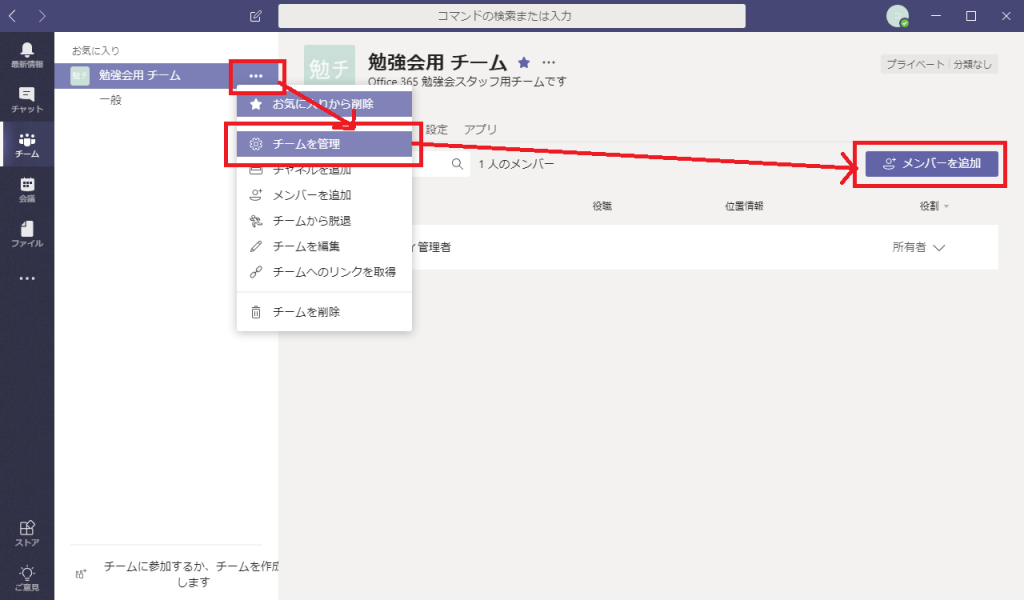
すでにそのテナントで過去に招待したことのあるユーザー①と全く新規の外部ユーザーだとちょっと表示の仕方が違いました。
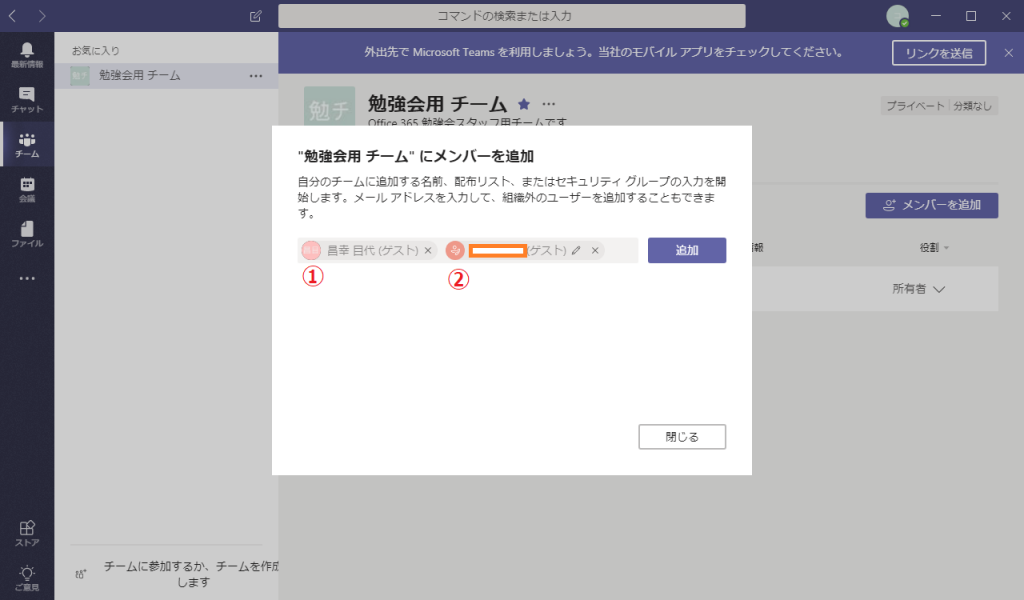
3.招待を受けて参加する
招待されたアカウントにあまり間を置かずにこんなメールが届いたので「Open Microsoft Teams 」をクリックしてみます。
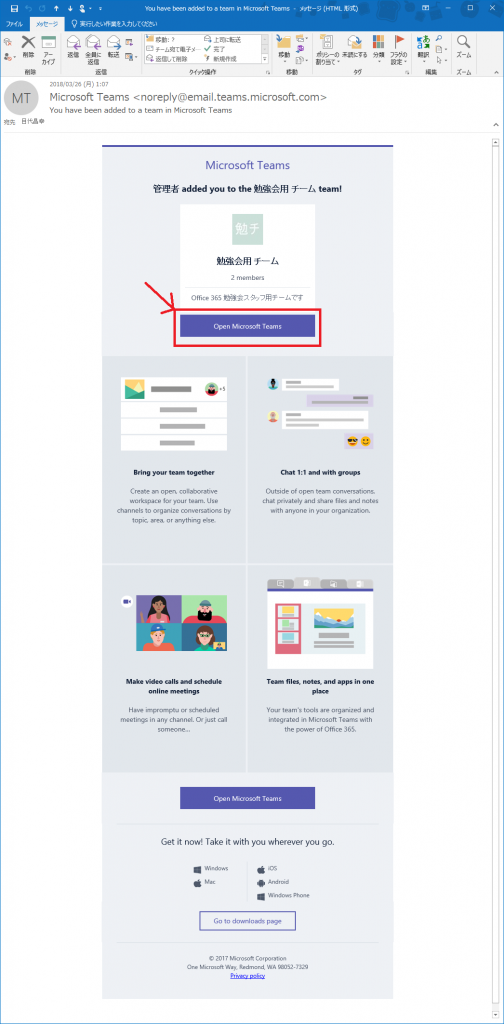
いったんデフォルトブラウザで開きますが、アプリに切り替えて使ってみます。
「アカウントを切り替え」をクリックするとTeamsが再起動して、外部の(招待されたテナントのゲスト)ユーザーとしてログインします
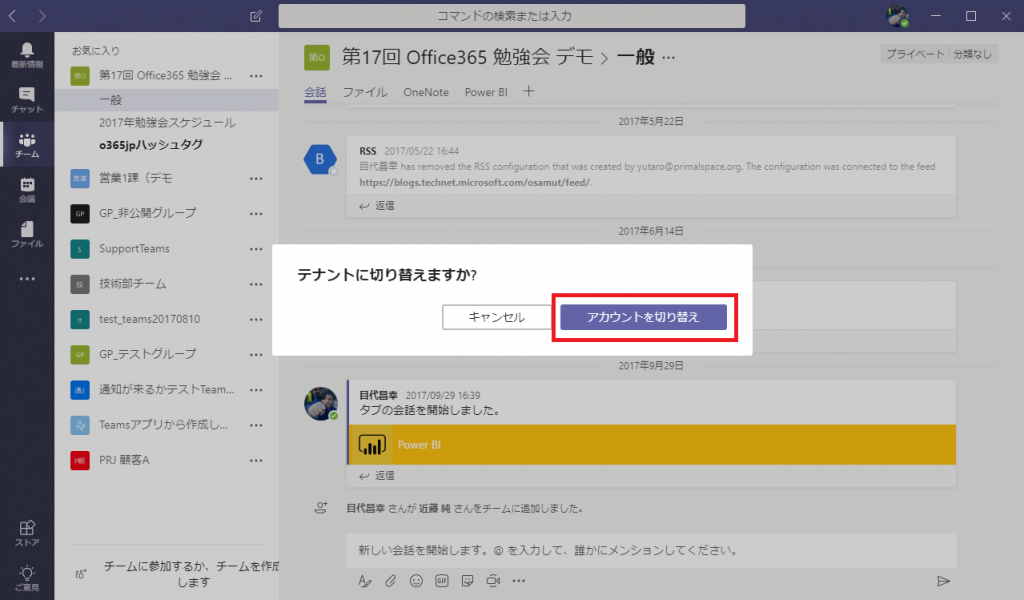
一度招待を受けてしまえば、右上に「今見てるテナント」が表示されるようになるので、そこでテナントを切り替えて利用しましょう。
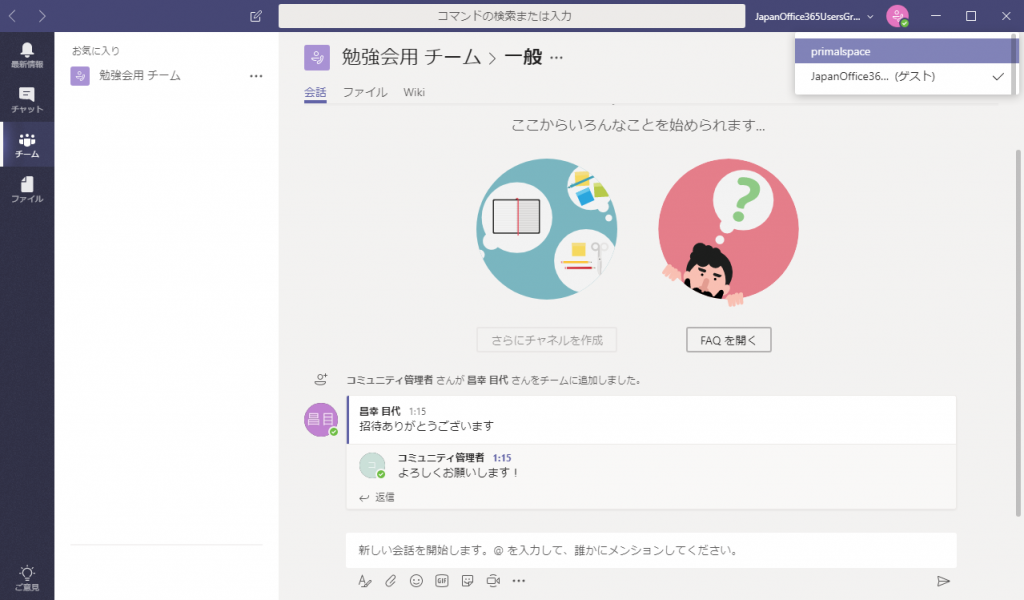
注意事項
1.残念ながら通知はテナントを越えては通知されませんが、画面右上のテナント名切り替えの部分に赤いバッジ表示されます。
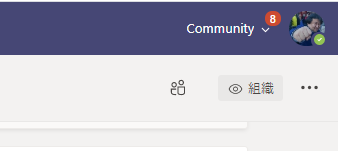
2.ゲスト設定はしっかりしておいた方がよさそうです。
参考:Microsoft Teams の外部ユーザー招待機能(ゲストアクセス)を試してみた idea.tostring.jp
というか今回の私のログを見るより上記おおたさんblogを見た方が情報が多かったりします^^;
3.現在、外部ユーザーにはo365以外の一般的なメールアドレス(Gmail 含む)も招待可能です。実態としてはマイクロソフトアカウントへの登録が必要になるのはこれまでのOffice 365 全体の制限と同じです。
参考:Microsoft Teams のゲスト アクセスで共同作業に参加できるユーザーを拡大
参考:Microsoft Teams のゲストアクセスの機能を使ってみた(トラブルも)
4.ゲストユーザーは管理者にはなれません。
チームの設定でチャンネル作成&更新、削除権限は付与できますが、
タブの追加、アプリの追加などはできません。メンバーよりも低い権限での運用になります。